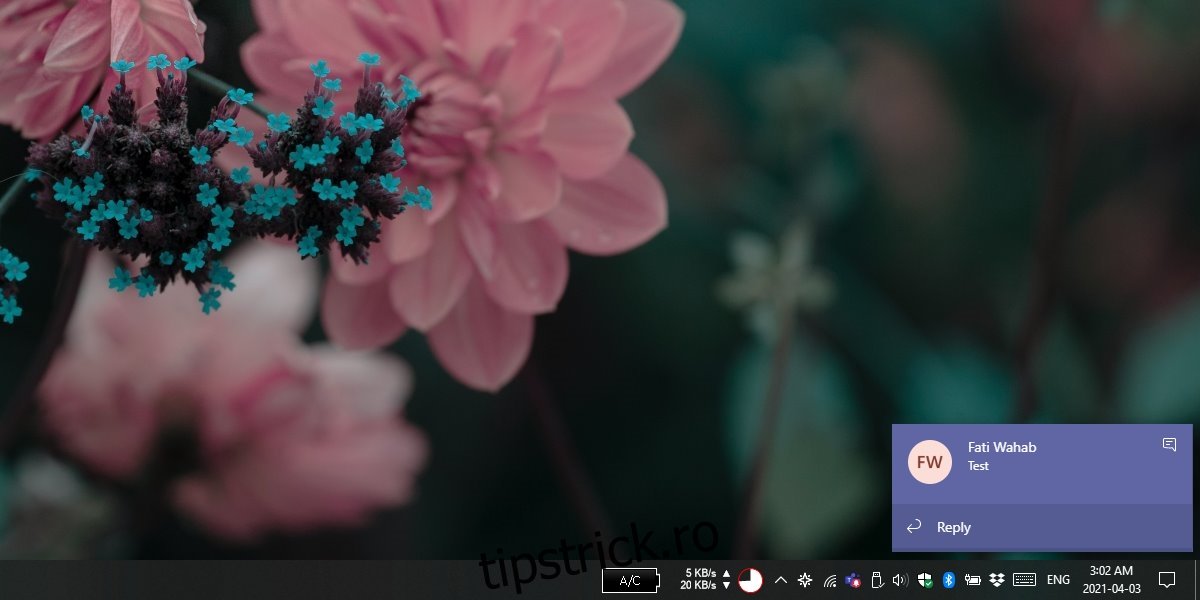Microsoft Teams găzduiește o mulțime de activități; mesaje de chat, apeluri video, fișiere partajate, membri noi, anunțuri de canal și multe altele. Pentru a gestiona toate acestea și pentru a gestiona zgomotul pe care îl pot crea atât de multe tipuri diferite de notificări, Microsoft Teams oferă utilizatorilor un control fin asupra notificărilor pe care le primesc.
Controlul fin asupra notificărilor din Microsoft Teams permite utilizatorilor să aleagă ce notificări vor apărea pe desktop sub forma unei alerte toast și care activitate nu va declanșa o alertă toast. Poate dura puțin timp, dar merită să le configurați, astfel încât să puteți utiliza Microsoft Teams mai eficient.
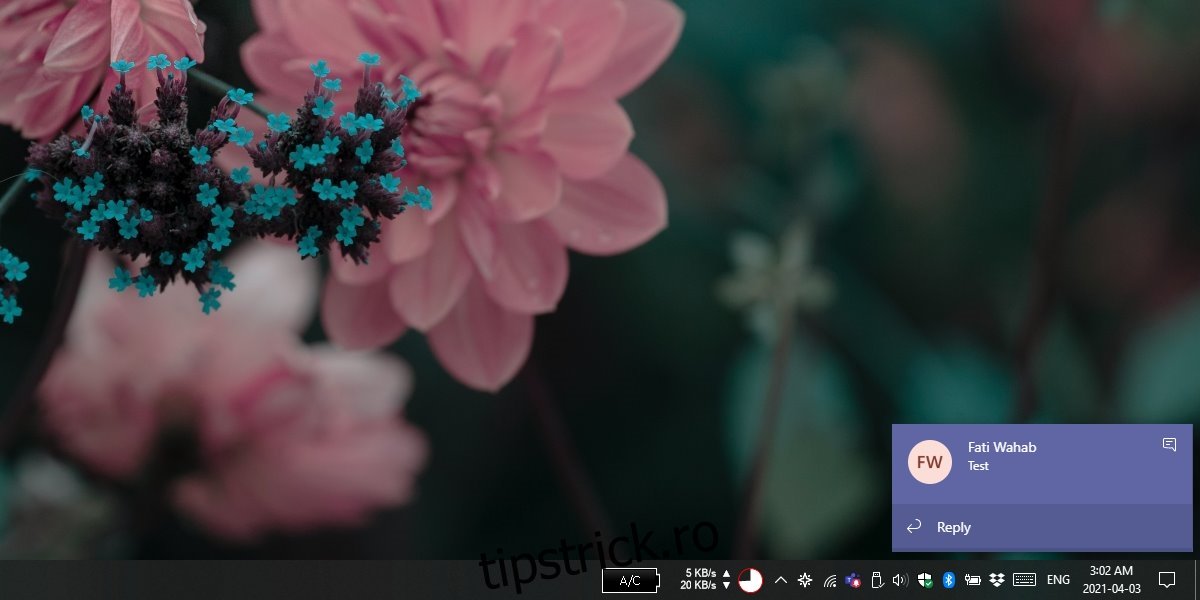
Cuprins
Cum să dezactivați notificările Microsoft Teams
Dacă aveți instalat Microsoft Teams, puteți alege să dezactivați individual fiecare tip de notificare pe care aplicația vi le poate trimite. Deoarece configurarea lor necesită timp, ar trebui să le dezactivați la nivel de sistem de operare. Acest lucru vă va permite să vă păstrați setările de notificare în Microsoft Teams așa cum sunt, dar să le dezactivați în continuare.
Dezactivați notificările Microsoft Teams – Windows 10
Microsoft Teams nu acceptă încă sistemul de notificări nativ pe Windows 10 pe versiunea stabilă. Îl acceptă în versiunea de previzualizare, care este disponibilă numai pentru utilizatorii de afaceri/întreprinderi.
Trecerea la versiunea de previzualizare necesită puțin efort.
1. Activați previzualizarea dezvoltatorului – administrator Microsoft Teams
Vizitați centrul de administrare Microsoft Teams.
În coloana din stânga, selectați Echipe.
Selectați Actualizare politică.
Selectați politica globală și faceți clic pe Editare.
Activați comutatorul Afișare funcții de previzualizare.
Faceți clic pe Aplicare.
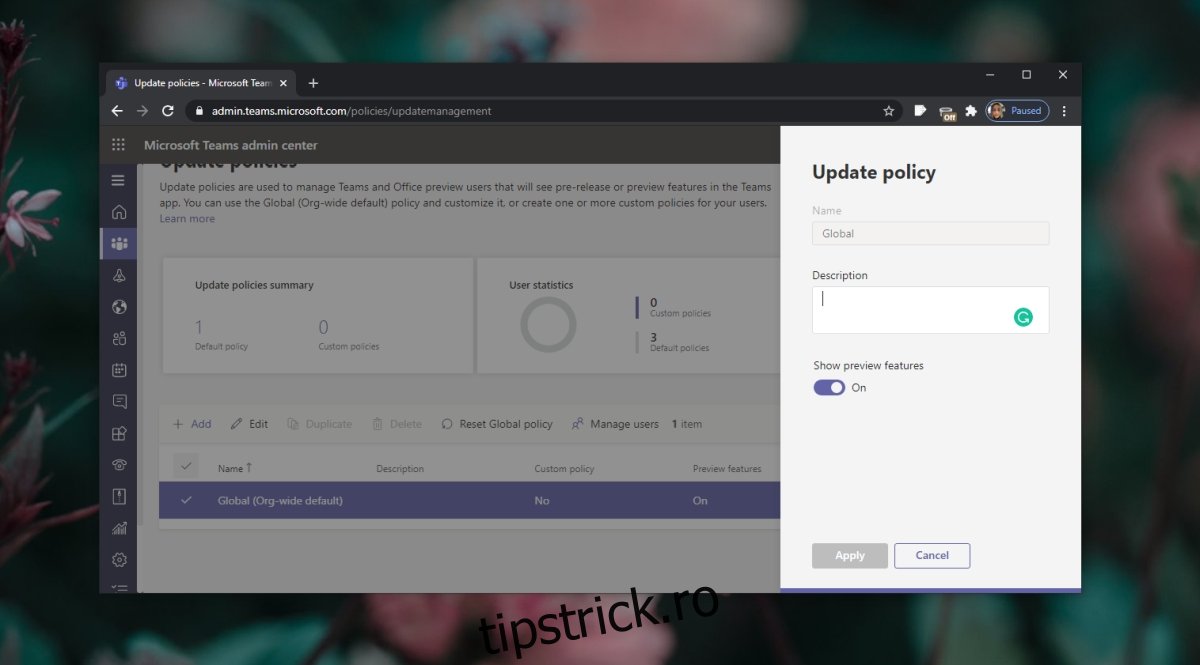
2. Activați caracteristica de previzualizare – aplicația Microsoft Teams
Închideți și deschideți Microsoft Teams.
Loghează-te.
Faceți clic pe fotografia de profil și accesați Despre>Previzualizare publică.
Acceptați solicitarea.
Reporniți Microsoft Teams.
Loghează-te.
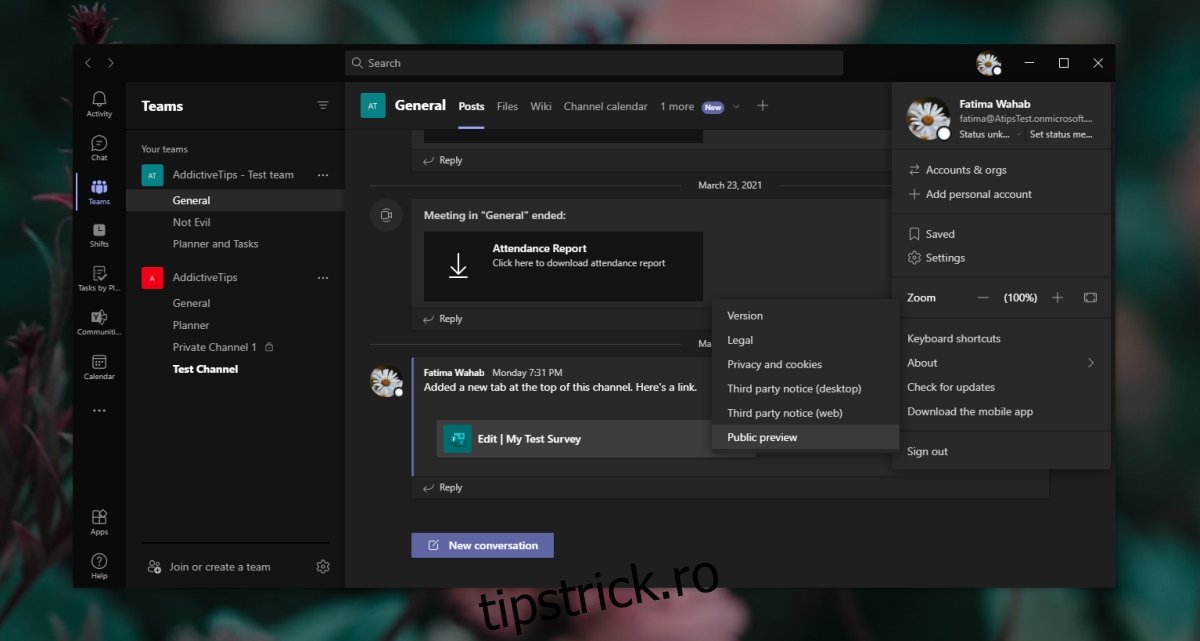
3. Activați notificările native Windows 10
Deschideți Microsoft Teams.
Faceți clic pe fotografia de profil și selectați Setări.
Accesați fila Notificări.
Deschideți meniul derulant Stilul de notificare și selectați Windows.
Reporniți Microsoft Teams.
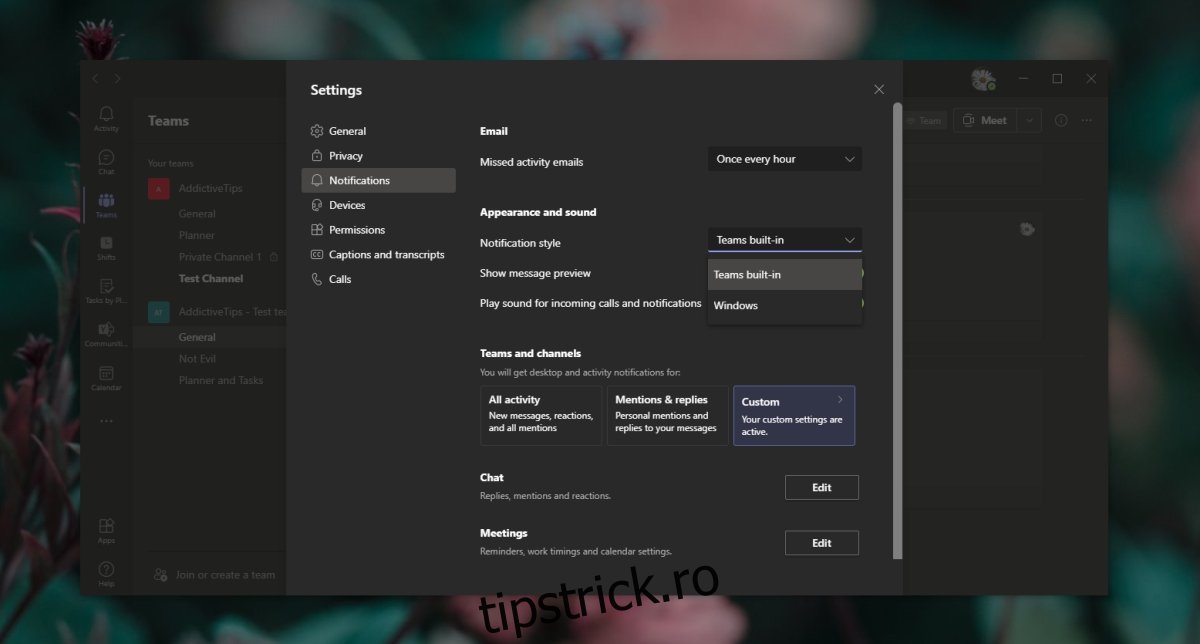
4. Dezactivați notificările Microsoft Teams
Deschideți aplicația Setări cu comanda rapidă de la tastatură Win+I.
Accesați Sistem.
Selectați Notificări și acțiuni.
Dezactivați comutatorul Microsoft Teams.
Notă: echipele Microsoft poate dura mult timp să apară în aplicația Setări.
Dezactivați notificările Microsoft Teams – Microsoft Teams gratuit și Mac
Dacă aveți versiunea gratuită a Microsoft Teams sau o utilizați pe un Mac, puteți dezactiva toate notificările urmând acești pași.
Deschideți Microsoft Teams.
Faceți clic pe fotografia de profil din partea de sus și selectați Setări.
Accesați fila Notificări.
Faceți clic pe Editați lângă fiecare tip de notificare și dezactivați-l.
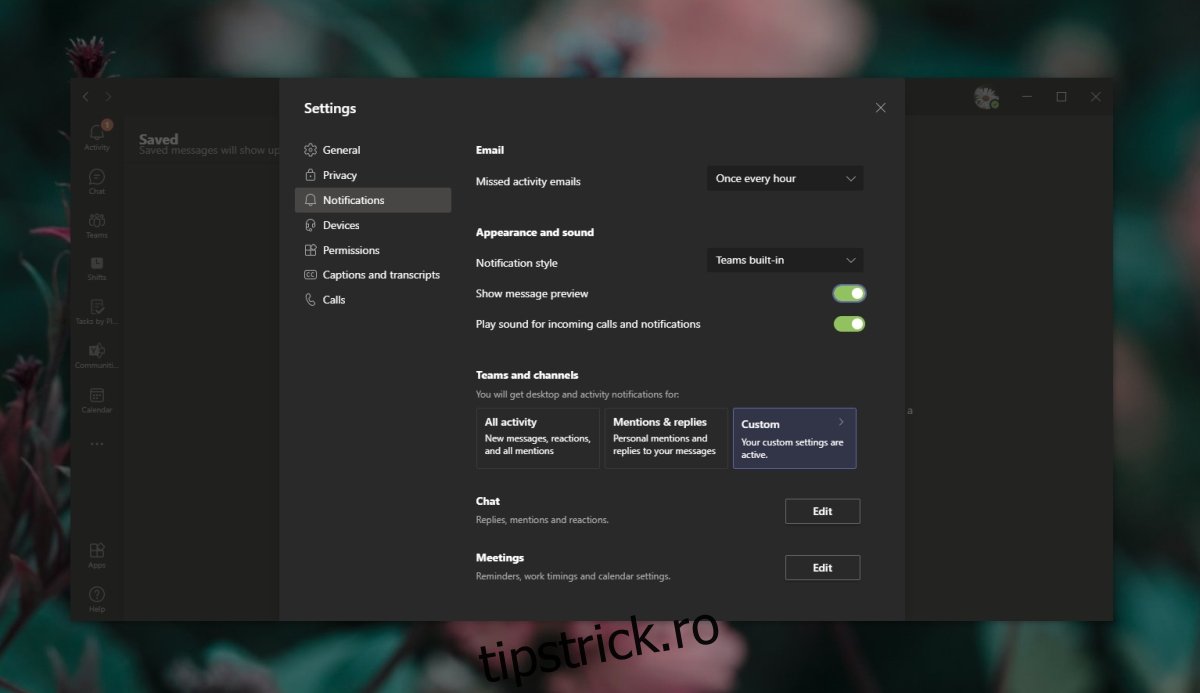
Concluzie
Microsoft Teams folosește propriul sistem de notificări atât pe Windows 10, cât și pe macOS. Acesta este un dezavantaj excepțional de nefericit al aplicației. Au durat ani pentru ca Microsoft Teams să adauge suport nativ pentru caracteristicile Windows 10 în versiunea de previzualizare și nu este clar când va fi disponibil pentru utilizatorii generali. Microsoft Teams nu a indicat dacă va adăuga suport similar pentru notificările native macOS.